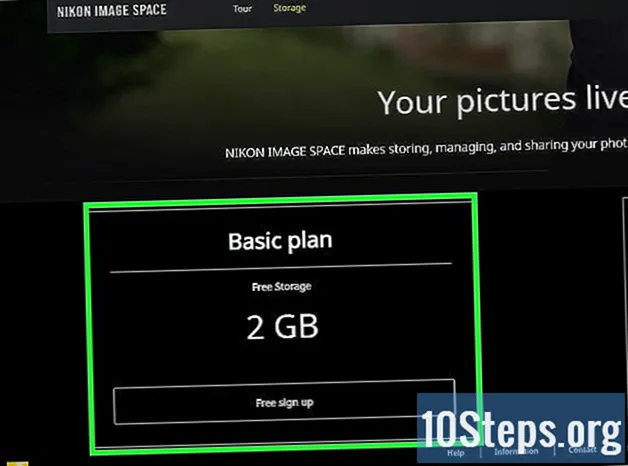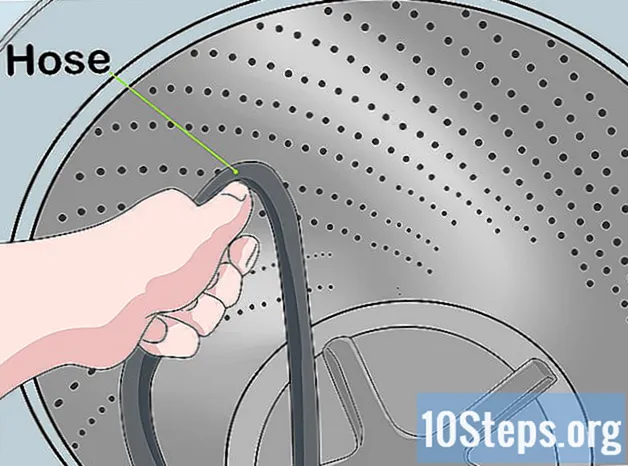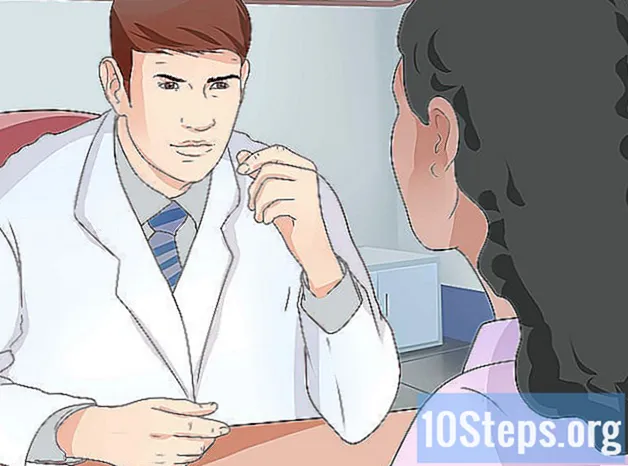المحتوى
حد البيانات الشهرية هو عدو جميع مستخدمي الهواتف الذكية. يمكن أن يؤدي التنزيل الصغير في الوقت الخطأ إلى زيادة حسابك بسرعة. يحتوي جهاز iPhone الخاص بك على أدوات مدمجة تسمح لك بالتحكم في استخدام البيانات الخاصة بك ، ولكن يمكنك أيضًا الحصول على تقارير مجانية من المشغل لديك والتي ستمنحك صورة أكثر دقة. انظر الخطوة 1 أدناه لمعرفة كيفية القيام بذلك.
خطوات
افتح الإعدادات يمكنك العثور على هذا التطبيق على شاشتك الرئيسية.
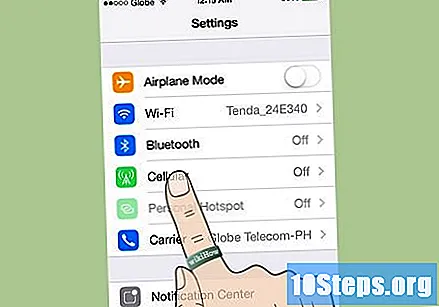
المس "Mobile". يقع هذا في الجزء العلوي من الخيارات.- في نظام iOS 6 ، اضغط على عام ← استخدام ← استخدام الهاتف المحمول.
- في نظام iOS 6 ، اضغط على عام ← استخدام ← استخدام الهاتف المحمول.
قم بالتمرير إلى "استخدام البيانات الخلوية". سيتم سرد معلومات الاستخدام الخاصة بك. لا يتم إعادة تعيين الفترة "الحالية" تلقائيًا لدورة الفواتير الخاصة بك. هذا يعني أنك إذا لم تفعل ذلك بنفسك ، فقد تكون المعلومات هنا غير دقيقة للغاية.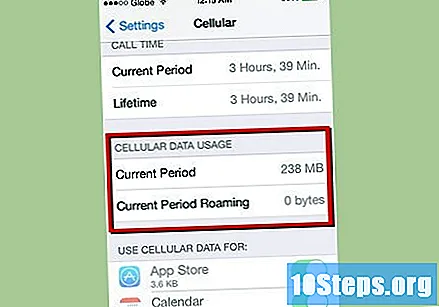
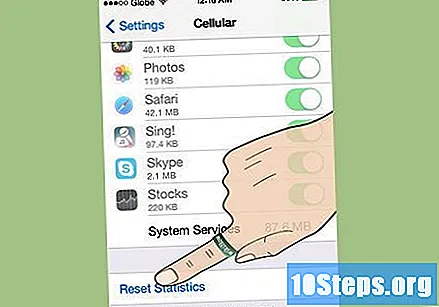
إعادة تعيين إحصائيات استخدام البيانات الخاصة بك. للحصول على قراءات أكثر دقة لجهاز iPhone ، قم بإعادة تعيين الإحصائيات في اليوم الأول من كل دورة فوترة. يمكنك إعادة تعيينه عن طريق التمرير إلى أسفل الشاشة ولمس زر إعادة الضبط.
تحقق من خطة البيانات الخاصة بك. بينما يُظهر التحقق من استخدام البيانات في إعداداتك مقدار ما استخدمته ، فإنه لن يُظهر ما هو الحد الأقصى ، وفي بعض الأحيان لا يتطابق التاريخ والقياس. يمكنك التحقق بسرعة من مدى قربك من الحد الشهري عن طريق إدخال رمز شركة الاتصالات الخاصة بك:- فيريزون - يتصل
#تاريخوانقر فوق إرسال. ستتلقى رسالة نصية توضح جميع تفاصيل استخدامك لدورة الفوترة هذه. إذا كان تطبيق My Verizon مثبتًا لديك ، فسيتم فتح التطبيق وستتمكن من رؤية استخدامك الحالي للبيانات مقابل الحد الشهري. - ATT - يتصل
*تاريخ#وإرسالها. ستتلقى رسالة نصية توضح مقدار ما استخدمته مقابل حد البيانات الشهري. يمكنك أيضًا تنزيل تطبيق My AT&T للتحقق من استخدام البيانات. - تي موبايل - يتصل
# WEB #وإرسالها. ستتلقى رسالة نصية توضح مقدار ما استخدمته مقابل حد البيانات الشهري. - سبرينت - يتصل
*4وإرسالها. اتبع التعليمات الصوتية للتحقق من استخدامها في هذا الحفر. - روجرز - قم بزيارة موقع Rogers على الويب وقم بتسجيل الدخول إلى حسابك باستخدام متصفح iPhone الخاص بك ، أو قم بتنزيل تطبيق Rogers من متجر iTunes.
- تيلوس - قم بزيارة موقع TELUS وقم بتسجيل الدخول إلى حسابك باستخدام متصفح iPhone الخاص بك ، أو قم بتنزيل تطبيق TELUS من متجر iTunes.
- فودافون (أستراليا) - إرسال نص فارغ إلى
1512. سوف تتلقى إجابة باستخدامك. - فودافون (المملكة المتحدة) - قم بتنزيل My Vodafone من متجر iTunes. ستتمكن من التحقق من استخدام البيانات من خلال التطبيق.
- فيريزون - يتصل
نصائح
- لحساب مقدار ما تستخدمه خلال فترة زمنية ، انقر فوق الزر "إعادة تعيين الإحصائيات" ثم تحقق من البيانات التي استخدمتها من نقطة معينة إلى الأمام حتى وقت معين.
- الاستخدام الخلوي هو البيانات اللاسلكية التي استخدمتها لتصفح الويب والبريد الإلكتروني والمزيد التي قدمها المشغل وليس شبكة Wi-Fi.
- ربط البيانات هي البيانات المستخدمة أثناء اتصال iPhone بجهاز آخر ، باستخدام ميزة Hotspot الشخصية.